
노트북 소유자는 BIOS 옵션 "내부 포인팅 장치"에서 "Enabled"및 "Disabled"가있는 두 가지 값이있는 "내부 포인팅 장치"에서 만날 수 있습니다. 다음으로, 우리는 왜 그것이 필요한 이유와 전환 해야하는 경우에 무엇이 필요할 수 있는지 알려 드리겠습니다.
BIOS의 "내부 포인팅 장치"
영어로부터의 내부 포인팅 장치는 "내부 표시 장치"로 번역되고 본질적으로 PC 용 마우스가 바뀝니다. 이미 이해할 때, 우리는 모든 노트북에 포함 된 터치 패드에 대해 이야기하고 있습니다. 해당 옵션을 사용하면 기본 I / O 시스템 (즉, BIOS)의 레벨에서이를 제어 할 수있게 해줍니다.
문제의 옵션은 모든 랩톱이 아닌 BIOS에 있습니다.
노트북을 움직일 때 마우스를 성공적으로 대체하기 때문에 터치 패드 작동을 비활성화합니다. 또한 많은 장치의 감각 패널에서는 터치 패드를 신속하게 비활성화하고 필요할 때 켜는 스위치가 있습니다. 키보드의 키 또는 드라이버를 통해 키보드를 통해 운영 체제의 수준에서 동일하게 수행 할 수 있으므로 BIOS에 들어 가지 않고도 상태로 신속하게 제어 할 수 있습니다.
자세히보기 : 노트북에서 터치 패드를 만지십시오
그것은 현대 노트북에 터치 패드가 점점 가게에 들어가기 전에 바이오스를 통해 연결되어 있음을 주목할 필요가있다. 그러한 현상은 새로운 Acer와 ASUS 모델에서 볼 수 있지만 다른 브랜드를 만날 수 있습니다. 이 때문에 경험이 부족한 사용자가 랩톱을 구입하면서 감각 패널에 결함이있는 것 같습니다. 실제로, 의미를 설정하여 고급 BIOS 섹션에서 "내부 포인팅 장치"옵션을 사용하면 충분합니다.
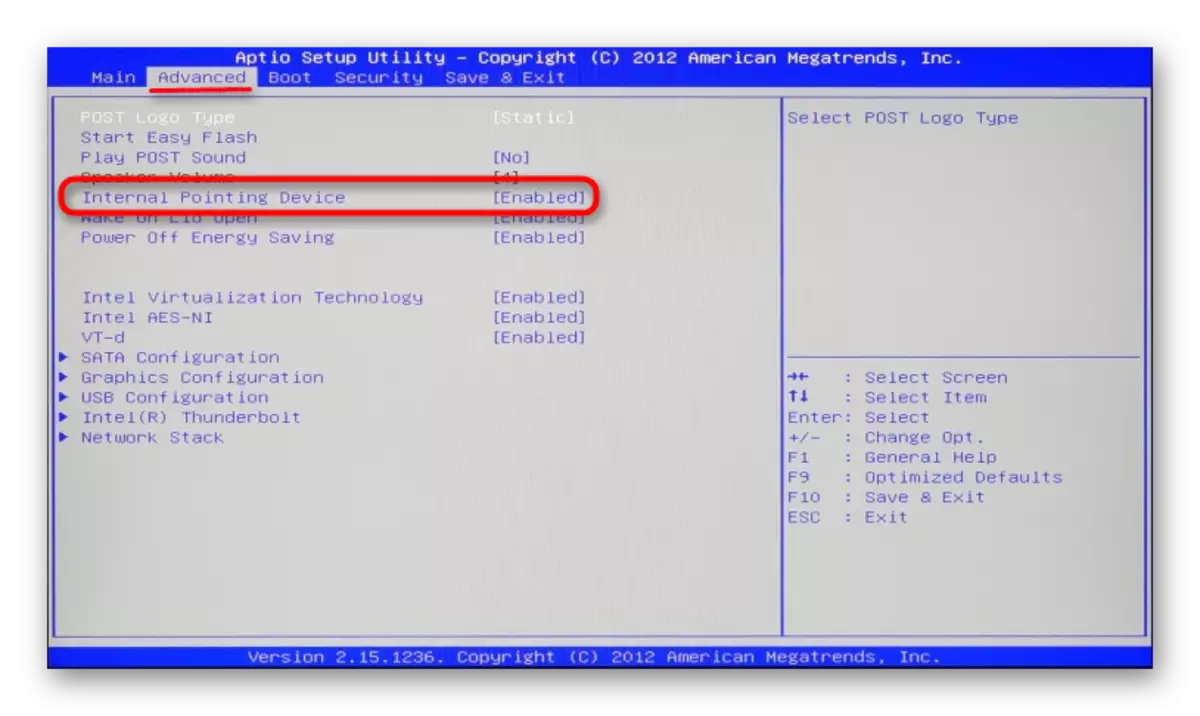
그 후, F10에 변경 사항을 저장하고 재부팅하는 것이 남아 있습니다.

센서 패널의 성능이 재개됩니다. 똑같은 방법으로 필요한 점에서 꺼낼 수 있습니다.
PITARIAL 또는 끊임없이 터치 패드 사용으로 이동하기로 결정한 경우 해당 구성에 대해 알려주는 기사를 익히는 것이 좋습니다.
자세히보기 : 노트북에서 터치 패드를 설정합니다
이것에, 실제로이 기사가 끝나게됩니다. 질문이 있으시면 의견에 문의하십시오.
